扔掉U盤:兩步教你如何使用硬盤裝系統-IT運維
2020-06-01 17:53 作者:艾銻無限 瀏覽量:
扔掉U盤:兩步教你如何使用硬盤裝系統-IT運維
很多同學在安裝系統的時候習慣先把系統鏡像刻錄到U盤里,這樣不僅不方便,U盤里的數據也需清空。如果你想學習一種不需要U盤即可安裝系統的辦法,那么干貨就來了。本教程中的方法只適用于使用gpt分區表的硬盤。-it運維
優勢1:硬盤讀取速度遠高于優盤,無論是刻盤還是安裝速度都是杠杠的,固態更好。
優勢2:通過此法可以扔一個PE在硬盤中,隨時救急。
優勢3:給女神裝zuo系bei統tai的時候,不至于故意(劃去)忘記帶優盤以至于錯過晚上和基友開黑時間。
那么,下面是教程。-it運維
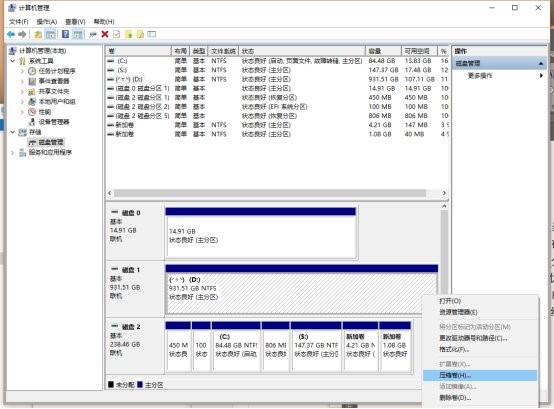
打開計算機管理中的磁盤管理,以我的作為示范。
我這里三個硬盤均為GPT分區,其中磁盤0是緩存盤,磁盤1是倉庫盤,磁盤2是系統和游戲盤。注意磁盤2中兩個“新加卷”就是已經完工的狀態,4G的是系統,1G的是PE。
刻盤
分區可以使用DiskGenius,功能全面一些,也可以使用系統自帶。我這里就說系統自帶的方法了。
選擇鏡像保存位置,也可以是機械,對速度影響不大。選擇壓縮卷。-it運維
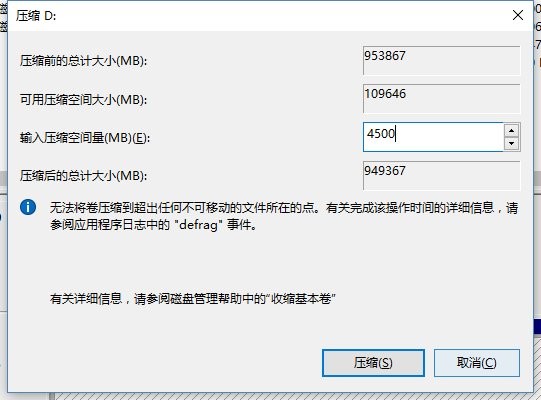
Win10的話壓縮個4.5GB綽綽有余。壓縮完了就像這樣:
新建簡單卷,一路下一步過去。然后計算機中就多了一個盤符。然后把需要安裝的系統鏡像或者PE鏡像打開,把里面的文件全部復制過去就行了。
下面是重點,要考:-it運維
注意鏡像一定要支持EFI引導。Windows7以后的系統,包括現在的Ubuntu,均對EFI提供了很好的支持,但是有些PE不支持。判斷方法是鏡像中有無efi文件夾。下圖是我常用的PE,支持efi啟動。
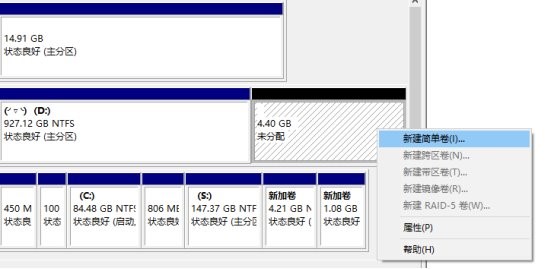
進入bios(讀作[?ba?os],拜哦死),設置啟動順序,可以看到除了Windows Boot Manager還多了兩個(我是因為有兩個鏡像)沒有名字的UEFI OS,調換UEFI OS到第一啟動項就可以進入安裝了。
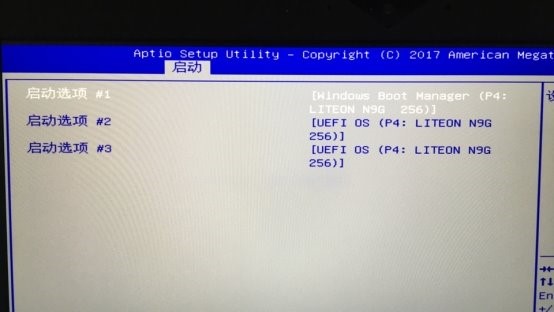
我電腦也可以直接按F11選擇啟動順序:
在自定義安裝windows,設置盤符時,不要把安裝鏡像所在盤符刪了。
其他注意事項:
進入新系統后,安裝盤符依然在計算機中。進入磁盤管理,右鍵該盤符,更改驅動器號和路徑,刪除即可。下次安裝時必須重新設置一個驅動器號,否則BIOS能夠識別出該OS并可正常引導,但是安裝windows會出現找不到驅動的情況。
GPT分區一項重要特性便是可以安裝多個系統,如果我沒記錯的話理論上一個硬盤可以分128個分區,那么就可以安裝128個系統。事實上,但凡包含有efi文件(夾)的鏡像或者系統,都可以直接被引導。
以上文章由北京艾銻無限科技發展有限公司整理
相關文章
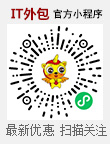 關閉
關閉




